Jak odinstalować Skype w systemie Windows 10
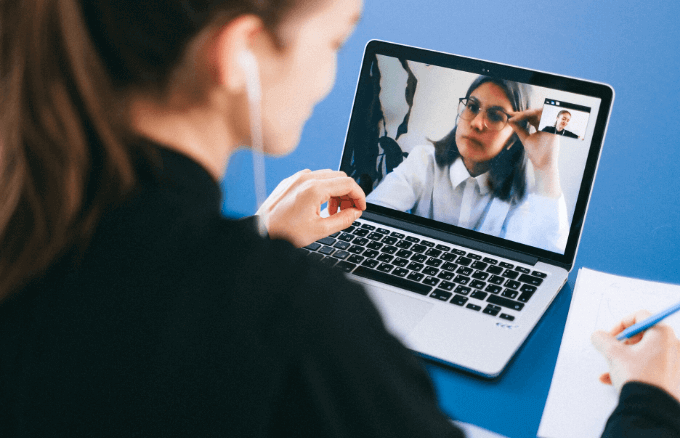
- 1978
- 615
- Roland Sokół
Skype to popularna usługa VoIP, która pozwala ludziom komunikować się poprzez tworzenie i odbieranie bezpłatnych połączeń głosowych i wideo. Jeśli używasz laptopa Windows 10 PC lub Mac, istnieje szansa.
Chociaż Skype jest dostępny na twoim urządzeniu, nie oznacza to, że jest to najlepsza usługa, której możesz użyć do wideokonferencji lub połączeń głosowych. Ponadto nie wszyscy jego użytkownicy byli zadowoleni z zmian, które pojawiły się po nabyciu Skype Microsoft w 2012 roku. Wielu użytkowników nawet zaczęło migrować do alternatywnych usług.
Spis treści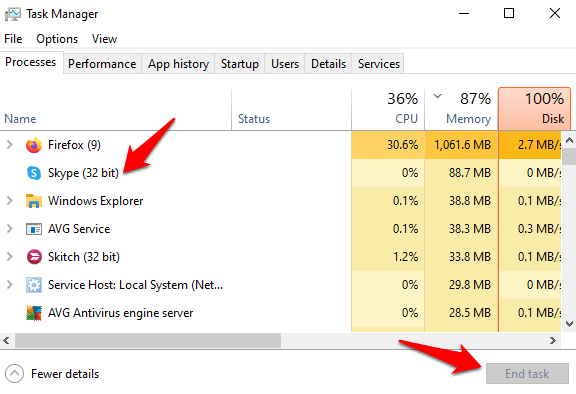
- Naciśnij klawisz logo Windows i R, aby otworzyć Uruchomić dialog. Możesz także kliknąć prawym przyciskiem myszy Początek i wybierz Uruchomić.
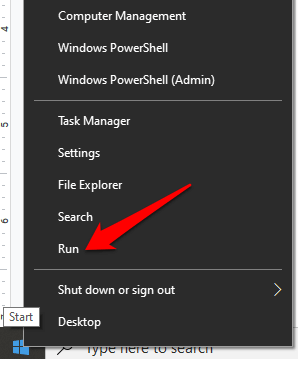
- W oknie dialogowym RUN wpisz AppWiz.Cpl i kliknij OK lub naciśnij Enter.
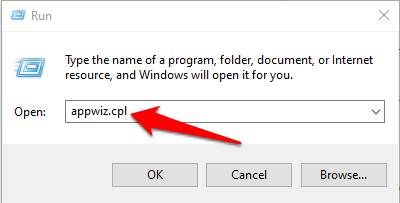
- Poszukaj Skype na liście, kliknij go prawym przyciskiem myszy i wybierz Odinstalowanie.
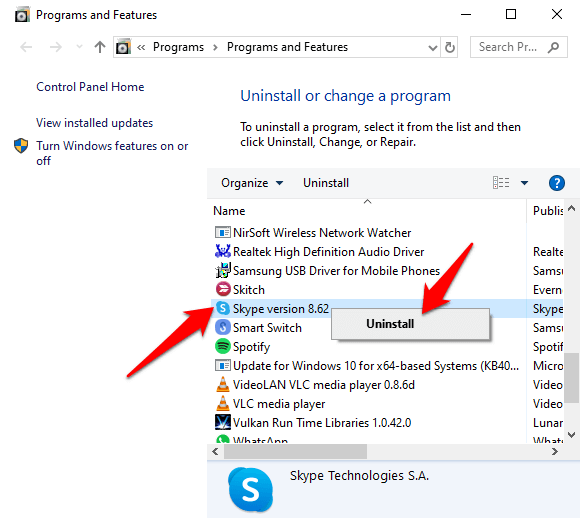
Szybszym sposobem odinstalowania Skype w systemie Windows 10 jest wpisanie „Skype” w pasku wyszukiwania, a następnie kliknięcie Odinstalowanie Z menu aplikacji po prawej stronie. Jeśli nie widzisz opcji odinstalowania, kliknij strzałkę w dół, aby rozwinąć menu.
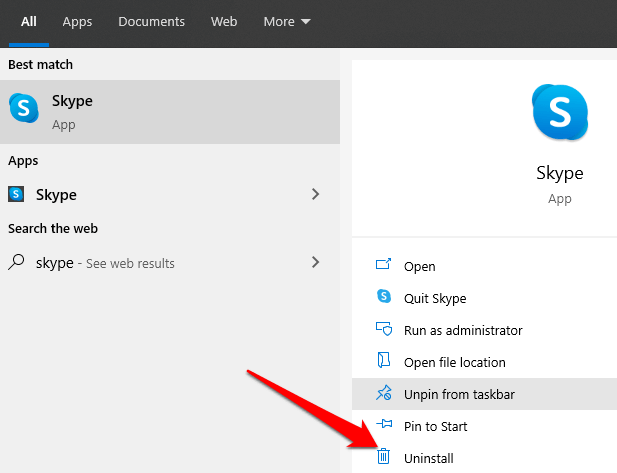
w Odinstaluj lub zmień program okno, znajdź Skype na liście, kliknij prawym przyciskiem myszy i kliknij Odinstalowanie. Dostaniesz wyskakujące okienko z pytaniem „Czy na pewno chcesz całkowicie usunąć Skype i wszystkie jego komponenty". Kliknij Tak potwierdzić akcję i poczekaj, aż odinstalowanie się zakończy.
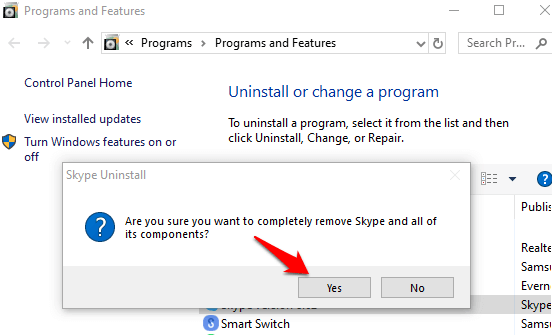
Jak odinstalować Skype na komputerze Mac
Równie łatwo jest odinstalować Skype na laptopie Mac, jak na komputerze z systemem Windows za pomocą tych kroków:
- Kliknij Skype i kliknij prawym przyciskiem myszy Przestań Skype. Kliknij aplikację Findera, otwórz Folder aplikacji, i przeciągnij swoją kopię Skype do śmieci.
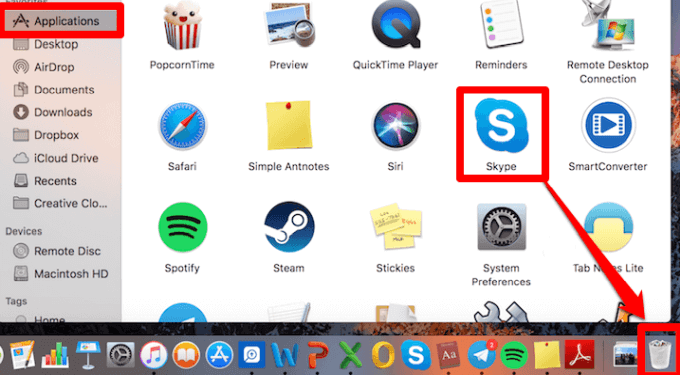
Alternatywnie możesz otworzyć ~/Biblioteka/obsługa aplikacji, Spójrz na Skype folder, a następnie przeciągnij go do śmieci. Jeśli nie widzisz folderu biblioteki, użyj Iść menu, wybierz Przejdź do folderu… , a następnie wpisz ~/Biblioteka/obsługa aplikacji.
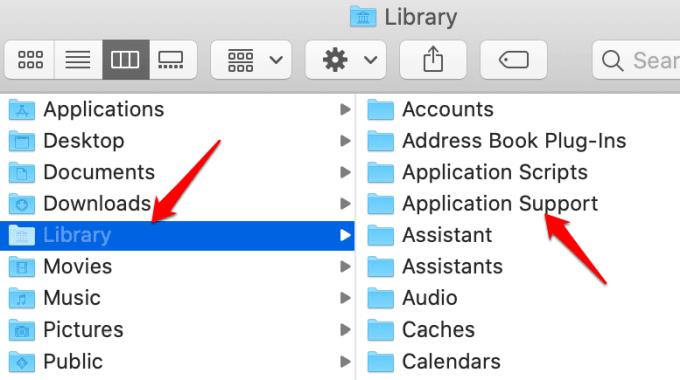
- otwarty Znalazca i typ Skype Korzystanie z funkcji wyszukiwania. Jeśli znajdziesz jakieś wyniki, przenieś je do śmieci. Możesz także otworzyć ~/Biblioteka/preferencje, lub użyj Go Menu> Przejdź do folderu… a następnie wpisz ~/Biblioteka/preferencje. Znaleźć com.Skype.Skype.Plist i przeciągnij go do śmieci.
Jak odinstalować Skype For Business
Skype for Business został zastąpiony przez zespoły Microsoft, które mają wszystkie kluczowe możliwości Skype for Business Online wraz z nowymi filmami, głosem i innowacją spotkań.
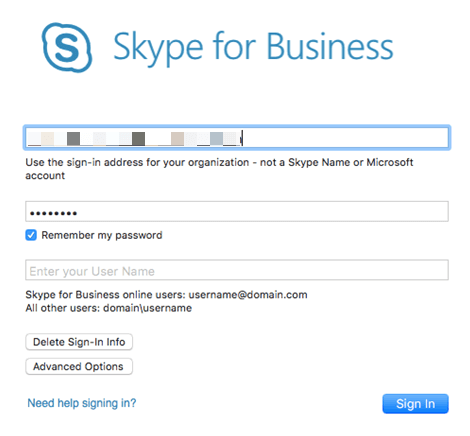
Aplikacja jest nadal częścią pakietu Office 365, ale Microsoft zachęca użytkowników Microsoft 365 i Office 365 do wdrażania zespołów niezależnie lub wraz z Skype For Business. Skype for Business Klienci online będą nadal korzystać z usługi w dniu emerytury 31 lipca 2021 r.
Jeśli chcesz odinstalować Skype For Business w systemie Windows 10, możesz to zrobić za pomocą panelu sterowania lub oprogramowania odinstalatora stron trzecich.
Jak odinstalować Skype for Business za pomocą panelu sterowania
Notatka: Jeśli masz wersję Skype for Business Microsoft 365, nie możesz jej samodzielnie usunąć. Wynika to z faktu, że aplikacja jest zintegrowana z innymi aplikacjami biurowymi, co oznacza, że usunięcie jej usunięcia i usunięcia reszty pakietu biurowego.
Jeśli używasz samodzielnej wersji Skype for Business, użyj tych kroków, aby odinstalować ją z komputera z systemem Windows 10.
- W Skype for Business kliknij Narzędzia> Opcje> Osobiste.
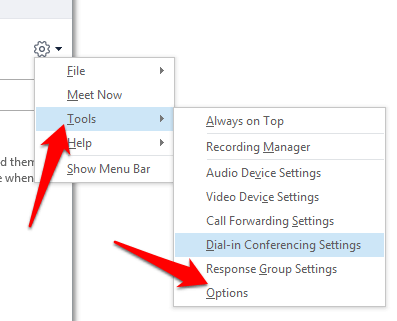
- Odznacz Rozpocznij aplikację na pierwszym planie pudełko i Automatycznie uruchom aplikację, gdy zaloguję się do systemu Windows Box, a następnie kliknij OK.
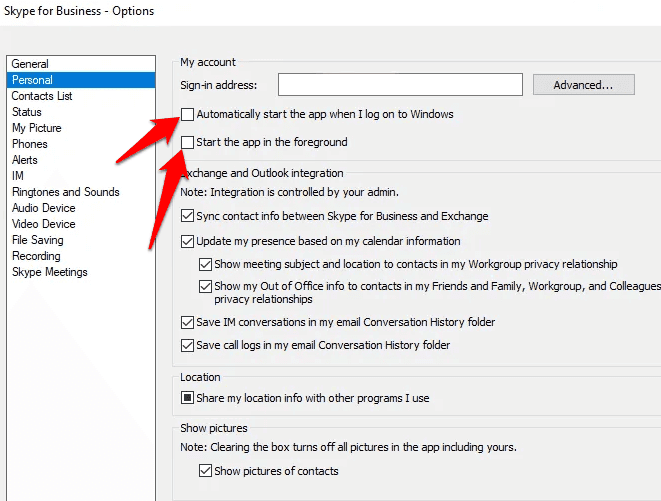
- Kliknij Plik> Wyjdź.
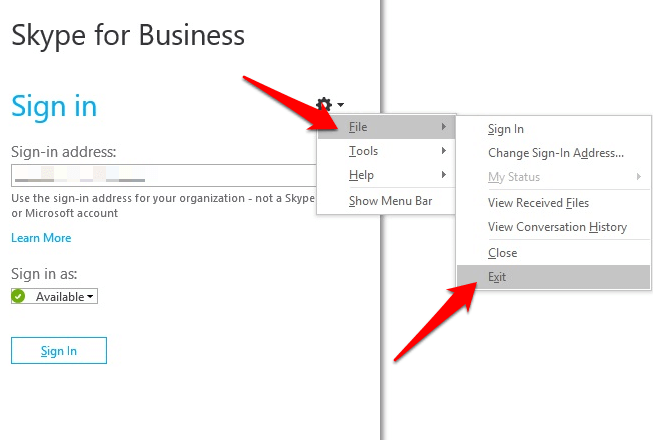
- otwarty Panel sterowania> Programy> Programy i funkcje i kliknij Odinstaluj lub zmień program. Kliknij Skype dla biznesu i wybierz Odinstalowanie. Jeśli aplikacja nie jest wymieniona, oznacza to, że używana wersja jest zintegrowana z innymi aplikacjami biurowymi. Jeśli zobaczysz Czy na pewno chcesz odinstalować Skype i wszystkie jego komponenty Box, kliknij Odinstalowanie a następnie kliknij Zamknąć Po zakończeniu procesu.
Aby odinstalować Skype For Business na komputerze Mac, wyloguj się z aplikacji, a następnie zamknij podpis na stronie. Naciskać Kontrola i kliknij ikonę Skype w tym samym czasie. Wybierać Zrezygnować Aby zamknąć aplikację. otwarty Finder> Aplikacje> Skype for Business i przeciągnij go do śmieci.
Pozbądź się Skype na dobre
Jeśli masz dość korzystania z Skype i chcesz przestać korzystać z usługi na dobre, powyższe instrukcje pomogą ci w tym. Jeśli jednak nadal chcesz używać Skype bez instalowania, usunięta wersja aplikacji oferuje funkcjonalność potrzebną do komunikowania się z kontaktami. Istnieje wiele alternatywnych usług VoIP, z których można korzystać, w tym połączenia konferencyjne, udostępnianie ekranu i więcej.
Czy mogłeś odinstalować Skype lub Skype dla biznesu, korzystając z powyższych kroków? Podziel się z nami swoimi doświadczeniami w komentarzach.

